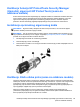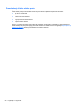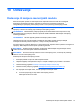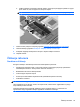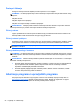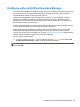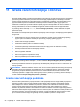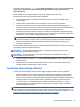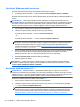User Guide - Windows 8
Korištenje Windows alatki za obnovu
Da biste vratili informacije za koje ste prethodno izradili rezervnu kopiju:
▲
Iz početnog ekrana otkucajte h, a zatim odaberite Help and Support (Pomoć i podrška).
Da biste vratili informacije pomoću funkcije Startup Repair (Popravak prilikom pokretanja) slijedite ove
korake:
UPOZORENJE: Neke opcije Popravka prilikom pokretanja će u potpunosti izbrisati i ponovno
formatirati tvrdi disk. Svi dokumenti koje ste napravili kao i bilo koji softver koji je instaliran na računar
biće trajno uklonjen. Kad se ponovno formatiranje završi, postupkom obnove vraćaju se operativni
sistem, pogonski programi, softver i uslužni programi iz rezervne kopije korištene za obnovu.
1. Ako je moguće, izradite rezervne kopije svih ličnih datoteka.
2. Također provjerite postoji li particija HP Recovery (HP obnova).
Iz početnog ekrana otkucajte e, a zatim odaberite File Explorer .
– ili –
Iz početnog ekrana otkucajte cr, a zatim odaberite Computer (Računar).
NAPOMENA: Ako se particija operativnog sistema Windows i particija HP Recovery ne nalaze
na spisku, morate obnoviti operativni sistem i programe koristeći DVD s operativnim sistemom
Windows 8 i medije Driver Recovery (Obnova pogonskih programa) (oba diska kupuju se
zasebno). Za dodatne informacije pročitajte
Korištenje medija s operativnim sistemom Windows
8 (kupuje se zasebno) na strani 99.
3. Ako su navedene Windows particija i particija HP Recovery, ponovo pokrenite računar. Da biste
otvorili the Windows Recovery Environment (WinRE) (Windows okruženje za oporavak
(WinRE)), pritisnite i držite shift istovremeno klikajući na ponovno pokretanje.
4. Odaberite Startup Repair (Popravak prilikom pokretanja).
5. Slijedite uputstva na ekranu.
NAPOMENA: Dodatne informacije o obnavljanju pomoću alatki operativnog sistema Windows
potražite u odjeljku Help and Support (Pomoć i podrška). Iz početnog ekrana otkucajte h, a zatim
odaberite Help and Support (Pomoć i podrška).
Korištenje alatki za obnovu f11
UPOZORENJE: Korištenjem tipke f11 sadržaj tvrdog diska briše se u cjelosti i on se ponovo
formatira. Sve datoteke koje ste kreirali i sav softver koji je instaliran na računar nepovratno se brišu.
Alatka za obnovu f11 ponovno instalira operativni sistem, HP programe i pogonske programe koji su
instalirani u fabrici. Softver koji nije bio instaliran u fabrici mora se instalirati ponovno.
Za obnovu prvobitne slike tvrdog diska pomoću alatke f11:
1. Ako je moguće, izradite rezervne kopije svih ličnih datoteka.
2. Također provjerite postoji li particija HP Recovery (HP obnova). Iz početnog ekrana otkucajte
cr, a zatim odaberite Computer (Računar).
NAPOMENA: Ako HP particija za obnavljanje nije navedena, operativni sistem i programe
morate obnoviti pomoću medija s operativnim sistemom Windows 8 i medija Driver Recovery
(Obnova pogonskih programa) (oboje se kupuje zasebno). Za dodatne informacije pročitajte
Korištenje medija s operativnim sistemom Windows 8 (kupuje se zasebno) na strani 99.
98 Poglavlje 11 Izrada rezervnih kopija i obnova